近年、YouTubeでの動画コンテンツ配信がマーケティングの一環として注目を浴びています。YouTubeチャンネルを通じて自社サービスや製品をPRする企業も増えており、自社で動画コンテンツの配信を検討されている方、実際に運用を始めた方も多いのではないでしょうか?
しかし、YouTubeでは日々たくさんの動画が投稿されているため、自分の動画コンテンツを検索上位に表示させ、評価を獲得するのはなかなか難しいですよね。
そこで今回は、YouTubeをこれから活用していく方、すでに運用しているものの成長戦略に悩んでいる方などに向けて、YouTube内でのSEO対策についてご紹介。
Google検索や記事メディアとは異なるプラットフォームを難しく感じる方にとってもわかりやすいよう、基礎から徹底解説します。
最初に確認!YouTubeでSEO評価の基準となる指標とは?
まずYouTubeにおける基本的なSEO評価として、わかりやすい7つの指標があります。今後YouTubeを運用していく上で特に見ておきたい項目ですので、必ずチェックしておきましょう。
総再生時間
再生回数よりも再生時間の方が重要です。総再生時間が長い(=視聴者に長く見られている)動画ほど、YouTubeの検索結果の上位に表示されやすくなります。
視聴者維持率
視聴者がどこまで動画を視聴したかの時間を測る目安。10分の動画で視聴者維持率が30%だと、平均視聴時間が3分ということになり、動画前半での離脱が多いことがわかります。視聴者維持率が100%に近いほど、最後まで見られている動画です。コメントが多いほど動画のエンゲージメントが高いことになり、SEOの評価が高くなります。
チャンネル登録者数
そのチャンネルをどれくらいの人が登録しているかという、外部から見て最もわかりやすい評価基準です。登録者数が多いチャンネルほど露出も増えやすいです。
ソーシャルシェア
動画をFacebookやアメブロなどのSNSやブログに共有するボタン。視聴者が動画をシェアすることでエンゲージメントが高くなります。
[後で見る]ボタン
後でその動画を見るために保存しておくボタンです。未視聴の動画だけでなく、繰り返し観たい動画も保存されるため、エンゲージメントアップにつながります。
評価ボタン
視聴者が「高評価・低評価」を示すためのボタン。単なるレビューとしての役割だけでなく、SEOにおける動画の評価にもつながります。
①SEOで狙う検索キーワードを決める
YouTubeのSEOでも、GoogleのSEOと同様に検索キーワードを決める必要があります。実は検索キーワードを決めてSEO対策を行うことで、Google検索からの直接流入も得られるのです。
まずは次の3つの方法でユーザーの検索キーワード選定をしましょう。
YouTubeの検索ボックスにキーワードを入力して調査
YouTubeの検索には「オートコンプリート機能」が付いています。これは検索窓に特定のキーワードを入力し、続けてスペースを入れると検索キーワードの候補が表示される機能。
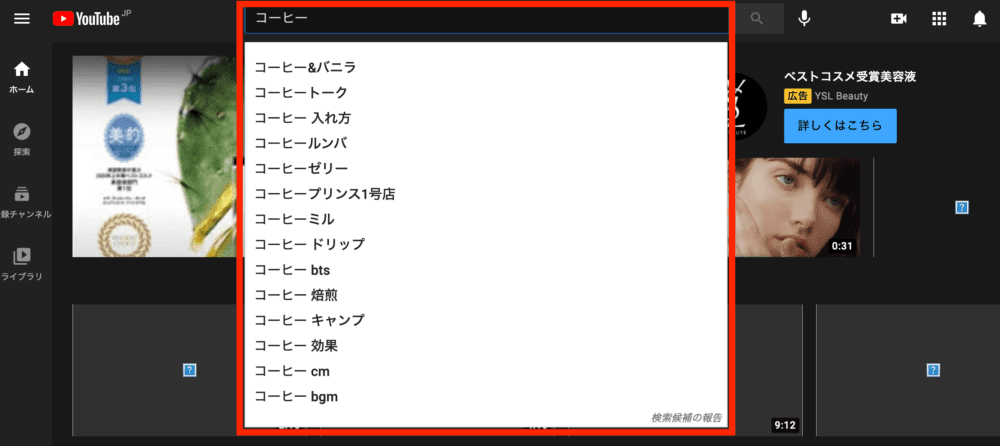
オートコンプリート機能を活用
オートコンプリート機能で表示されるキーワードは実際にユーザーが検索したキーワードなので、需要のあるキーワードを見つけられます。
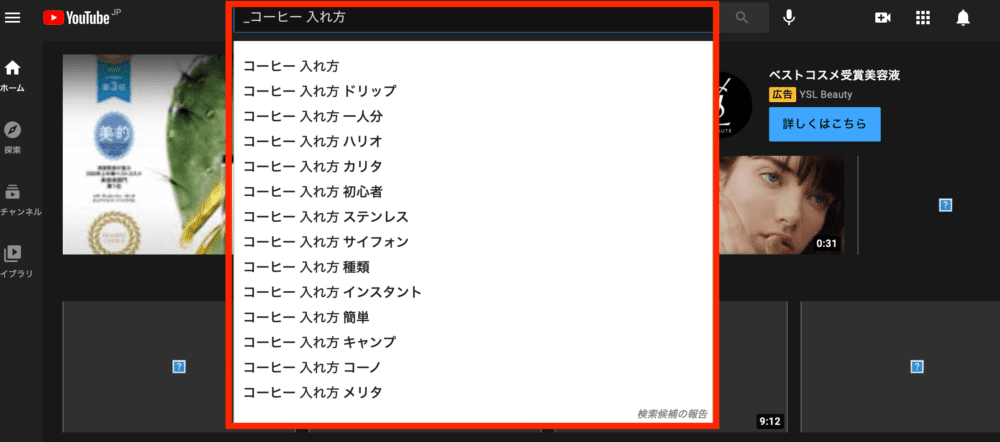
アンダースコア(_)を入れて検索
もう1つの方法として、YouTubeの検索窓に「アンダーバー(_)」を入れてからキーワードを入力する方法があります。すると、より関連性の高いキーワードを見つけられますよ。
無料ツール「Keyword Tool」を使って調査
YouTubeのキーワード取得ツール「Keyword Tool」を使って、SEOキーワードを調査できます。
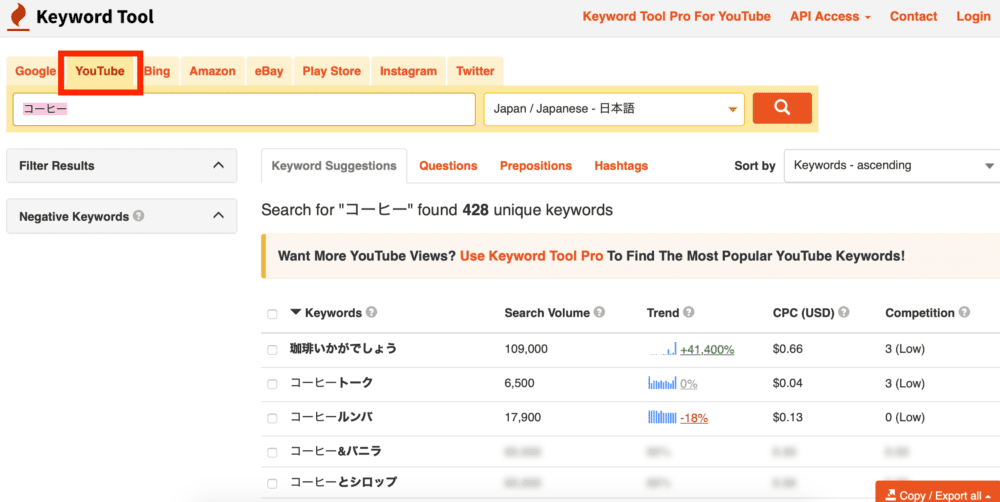
「YouTube」ボタンを押してから利用
検索窓の上にある「YouTube」ボタンを押してから検索することで、YouTubeで検索されているキーワードを抽出できます。
ただし4つ目以降の「検索ボリューム」「トレンド」「クリック単価(CPC)」「競合度」などの値は有料版でしか確認できません。
YouTubeアナリティクスで調査
YouTubeの分析ツール「YouTubeアナリティクス」でもキーワードを調査できます。
YouTubeアナリティクスを使う場合は、“ユーザーが検索しているキーワード”というよりも、“ユーザーがあなたの動画にたどり着いた際に実際に検索していたキーワード”を調べます。
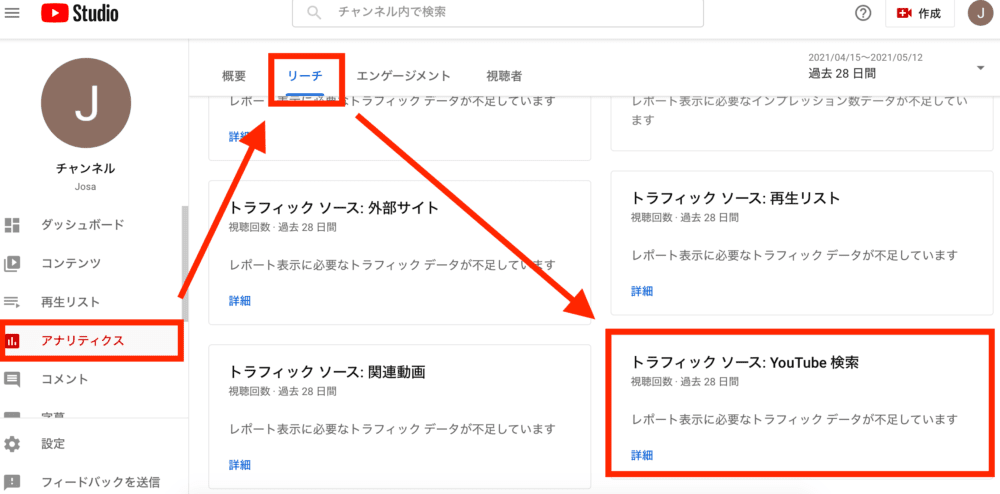
アナリティクス>リーチ>トラフィックソース:YouTube 検索
まず「YouTube Studio」にアクセスしてアナリティクスを開いたら、「リーチ」タブをクリック。下部にある「トラフィックソース:YouTube 検索」を確認しましょう。
②YouTubeの投稿内容でのSEO対策
検索キーワードを決めたら、そのキーワードを使ってSEO対策を施していきます。まずは動画を投稿する際のタイトルや概要文など、投稿内容でのSEO対策を4つ行いましょう。
ファイル名にターゲットキーワードを含める
作成した動画をアップロードする前に、ファイル名にターゲットキーワードを含めておきます。
たとえば「コーヒー 入れ方」がキーワードなら「コーヒー 入れ方.MP4」のように、好みの動画ファイル形式を入れると良いでしょう。
ファイル名にキーワードを含めると、アップロード時にYouTubeがファイル名を読み込み、何に関する動画かをロボットが把握しやすくなります。
タイトルには自然にキーワードを取り入れる
検索キーワードは必ず動画タイトルにも入れるようにしましょう。ただし、ユーザーが読みやすいように自然に入れることが重要です。
タイトルが魅力的であればユーザーの興味を引き、動画のクリック率が上がります。ユーザーに「動画を見てみたい」と思わせるようなタイトルを考えるだけでなく、わかりやすさ・簡潔さも意識しましょう。
またYouTubeのタイトルは60文字まで設定できますが、Google検索をしたときに表示されるのは32文字までですので、なるべく32文字以内に納めるようにしましょう。
さらにユーザーの探しているキーワードがすぐ目に付くように、検索キーワードを前半に入れることもポイントです。
概要文(ディスクリプション)を最適化する
概要文(ディスクリプション)とは、その動画に関する説明欄です。動画のすぐ下に表示されます。
ただし概要文が表示されるのは最初の2〜3行目までで、文字数に換算すると全角50文字程度。そのため、重要な情報、CTA、クリックしてもらいたいリンクなどは、できるだけ概要らんの冒頭部分に入れるようにしましょう。
もちろん、検索キーワードや、そのキーワードとの関連キーワードも含めること。たとえば検索キーワードが「コーヒー 入れ方」であれば、関連キーワードは「ドリップ」「種類」「初心者」「簡単」「フレンチプレス」などです。
概要欄で検索キーワードと関連キーワードを見かけると、ユーザーは「この動画は私が探している情報を網羅している!」と認識し、検索結果画面でのクリック率がアップしたり、動画の視聴時間が伸びたりなどの嬉しい効果があります。
タグをつける
YouTubeの投稿にはタグをつけることができます。その動画の検索キーワードや関連キーワードをタグとして設定することで、ユーザーがキーワードを検索した際に、検索結果画面に動画が表示されやすくなるという効果があります。
タグは各キーワードの総文字数120文字まで設定可能。関連性の高いキーワードから順番に並べていくと良いでしょう。
タグを設定する際の工夫点として、トレンドに合わせて適宜変更していくこと、検索ボリュームの大きいものから小さいものまでを網羅的に入力し、関連動画で表示されやすくすることなどがあります。
③YouTube動画内でのSEO対策
続いて、YouTubeの動画設定で行えるSEO対策をご紹介します。とても細かな対策ばかりですが、どれも多少なりともSEOに効果を及ぼす対策ばかりです。
テーマに沿ったカテゴリーに分類する
YouTubeにはチャンネル全体で設定できる「チャンネルカテゴリー」と、動画ごとに個別に設定できる「動画カテゴリー」の2種類があります。
特に動画カテゴリーは、タグと同様に検索エンジンが類似した動画と紐付け、共通ジャンルとして検索結果画面で表示されやすくなるという効果があります。
仮にユーザーが競合の動画を視聴していたとしても、関連動画としてあなたの動画が表示されることでユーザーの興味関心を引き、あなたのチャンネルへと誘導できます。
現在、YouTubeでは15個の動画カテゴリーを設定可能です。
- 映画とアニメ
- 自動車、乗り物
- 音楽
- ペットと動物
- スポーツ
- 旅行とイベント
- ゲーム
- ブログ
- コメディ
- エンターテイメント
- ニュースと政治
- ハウツーとスタイル
- 教育
- 科学と技術
- 非営利団体と社会活動
もちろん動画とまったく関係のないカテゴリーを設定するのはユーザビリティが低下するのでNG。必ず動画のテーマと関連するカテゴリーを選びましょう。
またカテゴリーは他人のチャンネルから自分のチャンネルに誘導する導線にもなるため、収益にも大きな影響を及ぼします。
サムネイル画像をカスタマイズしてアップロード
サムネイル画像はタイトル以上にクリック率に影響を及ぼす要素だと言えます。
サムネイル画像は設定しなくても動画をアップロードできます。しかしユーザーはサムネイル画像を見てその動画を視聴するかどうかを決めるため、クリックしたくなるようなサムネイル画像にカスタマイズしましょう。
サムネイル画像を作るポイントは2つ。
- ひと目でコンテンツの内容がわかる
- ユーザーの目を引くインパクトのあるデザイン
画像の背景をピンクや黄色などの明るい色にしたり、キーワードやキャッチフレーズを文字入れしたり、文字は大きく見やすくする、などの工夫をしましょう。
字幕や文字起こしを追加する
YouTubeで字幕のある動画を見たことがある人も多いでしょう。声が聞き取りづらい動画やしゃべらない動画、また耳が不自由なユーザーへの対処法として有効な字幕ですが、SEOにも効果があると言われています。
YouTube動画に字幕を付けたり文字起こしを行なったりする際には、検索キーワードはもちろん重要度の高いキーワードを含めるようにしましょう。
ただ字幕や文字起こしにキーワードを追加するには、YouTube動画に対応している文字起こしファイル、またはタイムコードが含まれた字幕ファイルをアップロードしなければいけません。
動画編集の際に字幕を付けるだけでは効果がありませんので、注意してください。
再生リスト
再生リストとは、YouTubeチャンネル内にある動画をカテゴリーやジャンルごとに整理・分類して、視聴者が知りたい情報を探しやすくする機能です。
ユーザーが再生リストから動画を再生したとき、動画の視聴が終わると同じ再生リストから別の動画が自動的に再生される仕組みです。そのため、関連動画を見てほしいときや、特定の順番通りに動画を視聴して欲しいときに大変役立ちます。
アップロードした動画が増えてきたら再生リストを作成し、ユーザーのチャンネルへの滞在時間・回遊率をアップさせましょう。
カード
カードとは、チャンネル内での動画の宣伝や自社商品の紹介、関連Webサイトへの誘導などを目的として、再生途中の画面上にカード型の情報を掲載できる機能です。
動画内にカードを設定しておくことでユーザーの次のアクションを引き起こしやすくなり、より多くの動画に誘導できます。チャンネル全体の再生回数・総再生時間アップにつながるでしょう。
- YouTubeに設定できるカードには次の種類があります。
- チャンネルカード:チャンネル内の他の動画へ誘導
- リンクカード:各種リンクに誘導できる(Webサイト、寄付、クラウドファンディング、販売サイトなど)
- 再生リストカード:チャンネル内の再生リストへ誘導
- 動画カード:その他の動画へ誘導
終了画面
「終了画面」とは次に視聴してほしい動画の案内やチャンネル登録を促す機能で、YouTube動画最後の5〜20秒に設定できます。
この「終了画面」を視聴するのは、最後まで動画を視聴したユーザーだけです。つまり動画やチャンネルへの関心度高く、さらにエンゲージメントを上げられる可能性が高いということ。
「終了画面」で他の動画の視聴やチャンネル登録を促せば、ユーザーを離脱させず、登録やチャンネル内の回遊に誘導できます。
サムネイル画像同様に設定しなくても動画のアップロードは可能ですが、設定した方がチャンネルが成長しやすくなりますよ。
④YouTubeアナリティクスで動画を分析・改善しよう
YouTubeに動画をアップロードしたらそのままにせず、YouTubeアナリティクスで分析するクセをつけましょう。
YouTubeアナリティクスは、YouTube動画のアップロードや管理を行う「YouTube Studio」から利用します。
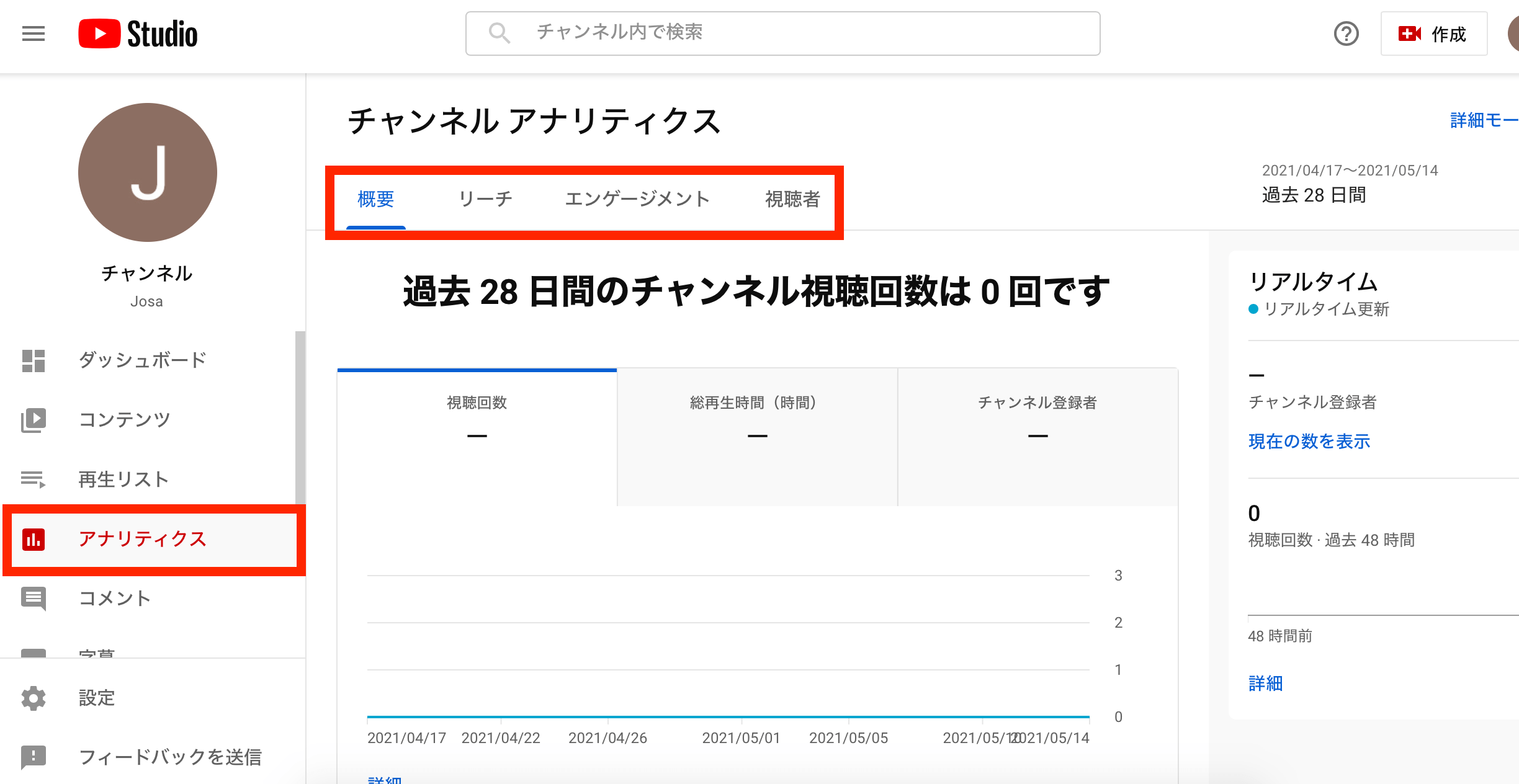
YouTube Studio「アナリティクス」の項目
上にある4つのタブ「概要」「リーチ」「エンゲージメント」「視聴者」を確認しましょう。特に重要な項目は次の通りです。
【概要】
- 視聴回数
- 総再生時間
- チャンネル登録者
【リーチ】
- インプレッション数
- インプレッションのクリック数
- 視聴回数
- ユニーク視聴者数
- 各トラフィックソース(流入経路)
など
【エンゲージメント】
- 人気の動画
- 終了画面で人気の動画
- 人気の終了画面要素の種類
- 上位の再生リスト
- 上位のカード
など
【視聴者】
- リピーター
- チャンネル登録者
- アクセスしている時間帯
- 視聴者が見ている他のチャンネル
- 視聴者が再生した他の動画
など
動画を投稿しても伸びが悪い理由は「コンテンツが魅力がなかった」のか、そもそも「動画を視聴してもらえていない」のかなど、悩むときもあるでしょう。
そんなときはYouTubeアナリティクスを確認して分析し、数値を伸ばすための改善を施していきましょう!
【結論】YouTubeのSEO対策も徹底すべき
「YouTubeは動画コンテンツだから、文字のSEO対策は必要ない」という考えは間違いです。Google検索でもYouTube動画がヒットするようになった今、YouTubeのSEO対策を徹底すべき時代になっています。
ありがたいことに、YouTubeにはSEO対策を施すための機能が付いています。
1つ1つがとても細かな対策ばかりですが、動画を視聴してもらうため、ひいてはビジネスを大きく飛躍させるために重要なことです。YouTube動画をアップロードするたびに、最適なSEO対策を行なっていきましょう。

